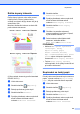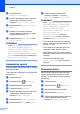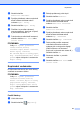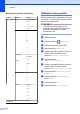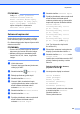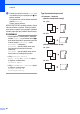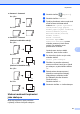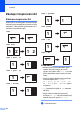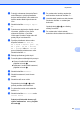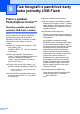Advanced User's Guide
Table Of Contents
- Podrobná příručka uživatele MFC‑J6920DW
- Příručky uživatele a kde je hledat?
- Obsah
- 1 Obecné nastavení
- 2 Bezpečnostní funkce
- Secure Function Lock 2.0 (Blokovací funkce 2.0)
- Omezení vytáčení
- 3 Odeslání faxu
- Dodatečné možnosti odeslání
- Další operace odesílání
- Odesílání 2stranného faxu z ADF (automatický podavač dokumentů)
- Odeslání faxu ručně
- Odeslání faxu na konci rozhovoru
- Duální přístup (pouze černobíle)
- Oběžník (pouze černobíle)
- Přenos v reálném čase
- Zámořský režim
- Odložené faxování (pouze černobíle)
- Přenos odložené dávky (pouze černobíle)
- Kontrola a rušení čekajících úloh
- Polling
- 4 Příjem faxu
- 5 Vytáčení a ukládání čísel
- 6 Tisk zpráv
- 7 Kopírování
- Volby kopírování
- Zastavení kopírování
- Zlepšení rychlosti a kvality kopírování
- Zvětšování nebo zmenšování kopií
- Pořizování kopií N na 1 nebo možnosti poster (soutisk)
- Kopírování 2 stran občanského průkazu na 1 list papíru (soutisk)
- Třídění kopií pomocí ADF
- Nastavení sytosti
- Režim úspory inkoustu
- Kopírování na tenký papír
- Automaticky opravit
- Kopírování knihy
- Kopírování vodoznaku
- Odstranění barvy pozadí
- 2stranné kopírování
- Uložení možností kopírování jako zástupce
- Zástupci kopírování A3
- Volby kopírování
- 8 Tisk fotografií z paměťové karty nebo jednotky USB Flash
- 9 Tisk fotografií z fotoaparátu
- A Běžná údržba
- B Glosář
- Rejstřík
- brother CZE
Kopírování
49
7
POZNÁMKA
Volby ADF vysoko rychlostni
rezim, Na stranku, Soutisk,
Autom. narovnat, Rezim uspory
inkoustu, Kopie na tenky papir,
Kopir. knihy a Kop. vodoznaku
nejsou k dispozici s nastavením
Odstranit barvu pozadi.
2stranné kopírování
Kopírováním na obě strany papíru můžete
snížit množství papíru použitého pro kopie.
Pro 2stranné kopírování doporučujeme vložit
dokument do ADF.
POZNÁMKA
• Pomocí ADF můžete kopírovat 2stranné
dokumenty do formátu A3 nebo Ledger.
• Můžete použít pouze standardní papír
formátu A4, A5, A3, Letter, Legal nebo
Ledger.
a Vložte dokument.
Chcete-li kopírovat 2stranný dokument,
vložte jej do ADF.
b Stiskněte tlačítko (Kopirov.).
c Zadejte požadovaný počet kopií.
d Stiskněte tlačítko Moznosti.
e Chcete-li třídit vícenásobné kopie,
rychlým přetažením nahoru nebo dolů
anebo stiskem tlačítka a nebo b
zobrazte Netridit/Tridit.
f Stiskněte tlačítko Netridit/Tridit.
g Stiskněte tlačítko Tridit.
h Rychlým přetažením nahoru nebo dolů
anebo stiskem tlačítka a nebo b
zobrazte 2stranna kopie.
i Stiskněte tlačítko 2stranna kopie.
j Rychlým přetažením nahoru nebo dolů
anebo stiskem tlačítka a nebo b
zobrazte požadovaný typ 2stranného
kopírování a potom stiskněte tlačítko
2stran.i2stran.,
1strannyi 2stranny otocit
po dl. okraji,
2strannyi 1stranny otocit
po dl. okraji,
1strannyi 2stranny otocit
po kr. okraji,
2strannyi 1stranny otocit
po kr. okraji, (nebo Vyp.).
(Viz Typ 2stranného kopírování
uu strana 50.)
k Zkontrolujte nastavení na dotykovém
displeji a poté stiskněte tlačítko OK.
l Stiskněte tlačítko Mono Start nebo
Colour Start.
Jestliže jste umístili dokument do ADF,
přístroj naskenuje stránky a začne
tisknout.
Pokud používáte sklo skeneru,
přejděte ke kroku m.
m Na dotykovém displeji se zobrazí:
Otocte dokument
(nebo preklopte
knihu) a potom
stisknete [Skenovat].
Po dokonceni
stisknete [Dokoncit].
Umístěte další stránku na sklo skeneru
a stiskněte tlačítko Skenovat.
Stiskněte tlačítko OK.
Přístroj začne tisknout.